- 建立或開啟顯示所要修改空間的剖面視圖。
如果您建立剖面,請確定剖面線與樓板平面圖中的空間相交,讓您可以在剖面視圖中看見空間。
- 在剖面視圖中使空間可見。
- 將游標放置在空間上,並且在空間亮顯後予以選取。
表示空間體積的已塗色區域會以紅色亮顯。
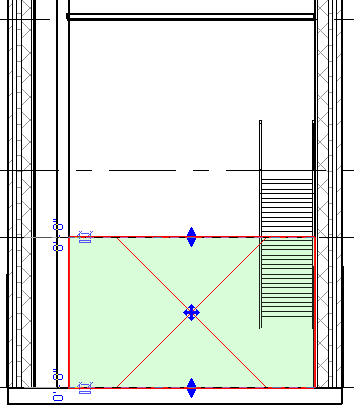
請注意,2 個拖曳控制項 (頂部和底部) 和對應的暫時性標註會出現。這些拖曳控制項、標註和已塗色空間指出所選空間的垂直範圍。上方拖曳控制項和標註指示限制偏移。下方拖曳控制項和標註指示基準偏移。
- 按一下
 。
。 - 在「性質」選項板的「約束」下,您可以修改以下性質:
- 上限:指定空間上限的參考樓層。
- 限制偏移:指定距離上限的偏移。
您可以輸入正值或負值。
- 基準偏移:指定距離參考或基準樓層的偏移。
您可以輸入正值或負值。
註: 請注意,樓層無法修改,因為這是空間的參考或基準樓層。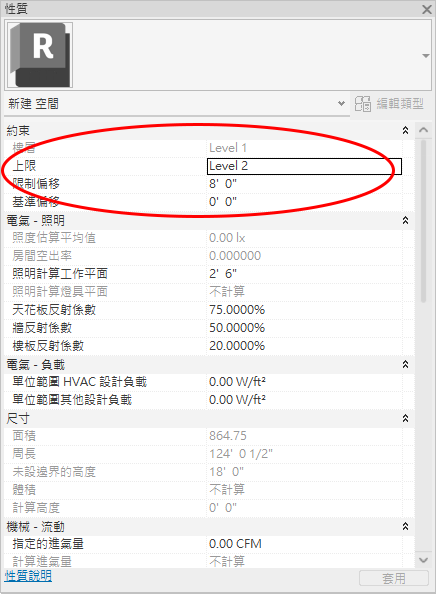
- 按一下「確定」。
空間的垂直範圍隨即變更。請注意,拖曳控制項會重新定位,而且塗色會修改為指出新的垂直範圍。
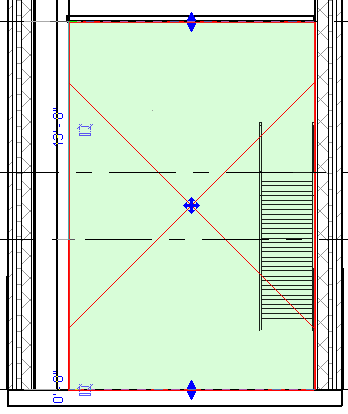
如果垂直範圍超出房間邊界元素,例如樓板或天花板,空間將鎖點到房間邊界元素。但是,拖曳控制項和暫時性標註將指出指定的垂直範圍,如下所示。
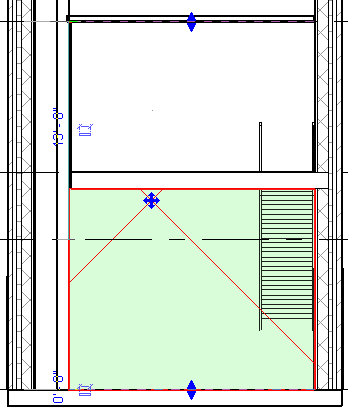
空間的垂直範圍將重新定義,而且空間體積將符合您的規格。
- 按一下「修改」。
